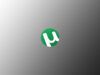Come velocizzare uTorrent gratis
Hai una connessione sufficientemente performante, ma la banda è così ingolfata che non riesci nemmeno ad aprire la pagina iniziale del mio sito? Chi è che ti ruba tutta quella a tua disposizione? Pensaci bene… bravo, è uTorrent!
Se lo chiudi, potrai navigare in Rete senza problemi, ma i tuoi download resteranno in alto mare. Al contrario, se non non fai ciò non riuscirai a usare Internet. Soluzione a portata di mano? Ridurre il tempo di utilizzo del famoso programma rendendo però più rapidi i tuoi download. Come si fa? Semplice, anzi di più: seguendo le istruzioni contenute in questa mia guida.
Nelle righe successive, infatti, andrò a spiegarti, in modo semplice e al tempo stesso dettagliato, come velocizzare uTorrent gratis, sia su Windows che su macOS, oltre che su Android, ovvero su tutte le piattaforme per le quali il famoso client Torrent è disponibile. Sono sicuro che, alla fine, potrai dirti ben contento e soddisfatto di quanto appreso e che, qualora necessario, sarai pronto a fornire utili dritte a tutti i tuoi amici interessati all’argomento. Scommettiamo?
Indice
- Come velocizzare uTorrent gratis su Windows
- Come velocizzare uTorrent gratis su macOS
- Come velocizzare uTorrent gratis su Android
Come velocizzare uTorrent gratis su Windows
Hai un PC e vorresti capire come fare per velocizzare uTorrent gratis su Windows? Allora prosegui anche nella lettura: trovi tutte le indicazioni di cui hai bisogno proprio qui di seguito. Ti anticipo già che non dovrai fare nulla di particolarmente complicato o che sia fuori dalla tua portata, hai la mia parola.
Aprire le porte del modem/router
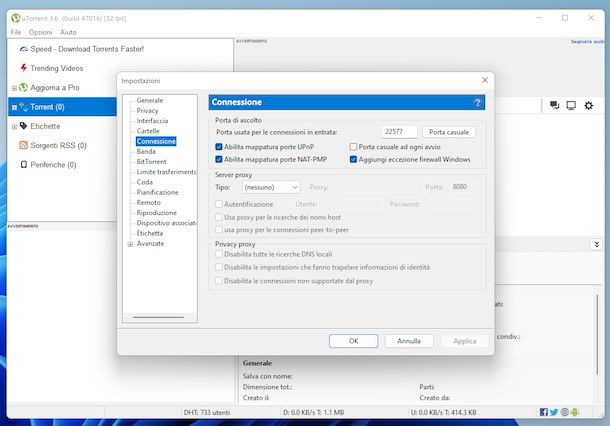
La prima mossa che devi compiere per velocizzare uTorrent gratis sul tuo computer con Windows è aprire le porte del modem/router, in modo che il famoso programma non abbia problemi di “comunicazione” con Internet e possa accogliere correttamente le connessioni in entrata.
Provvedi, dunque, a individuare la porta TCP usata dal software agendo dalle impostazioni del programma. Quest’operazione, tienilo però ben a mente, è valida solo se sul tuo computer hai installato uTorrent Classic, mentre se utilizzi uTorrent Web non è fattibile, in quanto non è possibile scoprire il dato in questione dall’interfaccia del client Torrent.
Ciò detto, se stai adoperando uTorrent Classic, recati nel menu Opzioni situato in alto a sinistra, clicca sulla dicitura Impostazioni in esso presente e seleziona la voce Connessione dalla barra laterale di sinistra, nella finestra che si apre. La porta usata da uTorrent la troverai indicata accanto alla dicitura Porta usata per le connessioni in entrata.
A questo punto, devi accedere al pannello di controllo del tuo modem/router. Per cui, apri il browser che in genere usi per navigare in Rete (es. Chrome), digita l’indirizzo IP del modem/router nella barra in alto e premi il tasto Invio sulla tastiera. Solitamente, l’indirizzo IP del modem/router corrisponde a 192.168.1.1 oppure a 192.168.0.1. Se inesatto, puoi individuare l’IP corretto consultando il mio tutorial su come trovare indirizzo IP router.
In seguito, se ti viene chiesto di immettere dei dati di login, compila i campi di testo visibili sullo schermo utilizzando le combinazioni admin e admin o admin e password, che sono quelle predefinite per la maggior parte dei modem/router. Qualora le credenziali in questione dovessero rivelarsi non corrette, leggi il mio articolo su come vedere la password del modem per scoprire come individuare quelle giuste.
Una volta eseguito l’accesso al pannello di controllo del modem/router, recati nella sezione dedicata alla configurazione del collegamento LAN o all’inoltro delle porte, avvia la creazione di un nuovo virtual server o di una nuova regola e imposta come porta pubblica e porta locale oppure come porta iniziale e porta finale quella usata da uTorrent di cui hai preso nota in precedenza.
Purtroppo non posso essere più preciso in merito alle voci esatte da cercare nel pannello di gestione del modem/router, poiché ogni apparecchio, in base alla marca e al modello, presenta dei menu differenti. Tuttavia, se la cosa può esserti d’aiuto, puoi consultare le seguenti guide dedicate in via specifica ai modem/router di alcuni gestori telefonici e di determinati brand: Netgear, TP-Link, D-Link, TIM, Vodafone, Fastweb, WINDTRE e Iliad.
Per ulteriori approfondimenti, puoi fare riferimento al mio tutorial incentrato specificamente su come aprire le porte del router per uTorrent.
Ottimizzare le impostazioni del programma
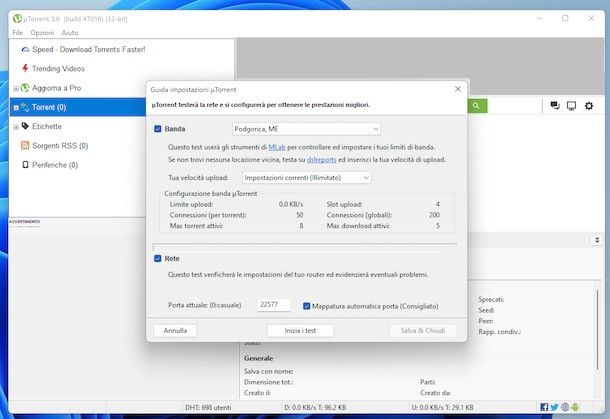
Dopo aver aperto la porta del client Torrent nelle impostazioni del modem/router, puoi continuare a velocizzare uTorrent gratis andando ad ottimizzare le impostazioni del programma.
Per riuscirci, se stai usando uTorrent Classic, ti basta usare la funzione di configurazione automatica offerta dal software, la quale rileva le prestazioni della connessione in uso e regola i parametri relativi a upload, download ecc. di conseguenza.
Per cui, verifica in primo luogo che sul computer (e su tutti i dispositivi connessi alla tua rete) non ci siano download o upload in corso (al fine di non alterare i parametri), dopodiché avvia il programma, fai clic sul menu Opzioni in alto a sinistra nella sua finestra e seleziona la voce Configurazione guidata in esso presente.
Nell’ulteriore schermata che si apre, metti un segno di spunta accanto alle opzioni Banda, Rete e Mappatura automatica porta, seleziona la località più vicina alla tua dal menu a tendina che si trova in alto e premi sul bottone Inizia i test.
Al termine della procedura, vedrai comparire due segni di spunta di colore verde sul lato destro della finestra, indicanti il fatto che i parametri dell’applicazione sono stati regolati in modo ottimale. Premi, dunque, sul pulsante Salva & chiudi per salvare e applicare i cambiamenti apportati.
Se, al posto dei segni di spunta, ti vengono mostrate una o due (x) di colore rosso ci sono dei problemi di connessione. Di conseguenza, devi rivedere la configurazione di uTorrent nel tuo modem. Se la (x) ti viene mostrata solo accanto alla dicitura Banda, invece, prova a selezionare un altro server dal menu a tendina per la selezione della località e avvia la configurazione dall’inizio.
Se stai usando uTorrent Web, invece, non c’è una funzione per la configurazione automatica, per cui occorre intervenire manualmente sulle impostazioni, che comunque sono più limitate rispetto a quelle offerte dal client Torrent nella sua classica versione. Per cui, avvia il programma e quando visualizzi la relativa schermata fai clic sull’icona con la ruota d’ingranaggio in alto a destra.
Nella sezione ora visibile, digita 0 nei campi di testo in corrispondenza delle voci Velocità di download (KB/s) e Velocità di caricamento (KB/s) e imposta su ON la levetta accanto all’opzione Abilita Speed che consente di raggiunger velocità più elevate.
Dopo aver compiuto i passaggi di cui sopra, imposta il valore che trovi in corrispondenza della voce Numero massimo di download di torrents e Numero massimo di seeding di torrents su 4-5. Tutte le modifiche apportate vengono salvate in automatico.
Altri consigli utili

Tra gli altri consigli utili che possono permetterti di velocizzare uTorrent gratis, vi è il cercare di scaricare file Torrent aventi un elevato numero di fonti complete (seeder) e incomplete (peers). Infatti, maggiore è il numero di persone che condividere un file e maggiore risulta la velocità del loro download.
Per trovare file aventi un gran numero di fonti, puoi affidarti a dei motori di ricerca appositi, come nel caso di Torrent Project o Torrends.do, i quali consentono di scovare praticamente ogni genere di file su tutti i principali siti Torrent del mondo. Ulteriori motori di ricerca adatti allo scopo li trovi segnalati nella mia rassegna dedicata specificamente all’argomento. Per utilizzarli, però, tieni presente che potresti dover cambiare i DNS.
Una volta visualizzati i risultati delle ricerche, dovresti trovare i file ordinati in modo automatico: in alto quelli con un maggior numero di fonti e in basso quelli che ne hanno meno. Qualora così non dovesse essere, puoi usare le voci per ordinare i file in base ai seeder o al rating (cioè alla valutazione complessiva del Torrent).
Per prelevare il file Torrent che ti interessa, poi, clicca sul suo nome e scegli se scaricare il relativo file oppure se usare il magnet link, premendo sui pulsanti adibiti allo scopo nella pagina che ti viene mostrata.
Un altro consiglio che mi sento di darti è quello di usare una VPN, cioè una rete privata virtuale, che ti consenta di condividere file sulla rete BitTorrent e navigare online in anonimo, con anche la possibilità di bypassare blocchi regionali e accedere ai cataloghi esteri dei servizi di streaming senza essere tracciato. Ci sono tante soluzioni VPN disponibili, come ad esempio NordVPN (di cui ti ho parlato approfonditamente qui) e Surfshark (di cui ti ho parlato approfonditamente qui), Express VPN e Privado VPN, che offrono cifratura avanzata, supporto multi-piattaforma (funzionano su PC/Mac, smartphone, tablet e altri device) e contano tantissimi server disseminati in tutto il mondo.
Come velocizzare uTorrent gratis su macOS
Passiamo ora al mondo Mac e andiamo a scoprire come velocizzare uTorrent gratis su macOS. Torvi trovi tutte le indicazioni di cui hai bisogno qui di seguito.
Aprire le porte del modem/router
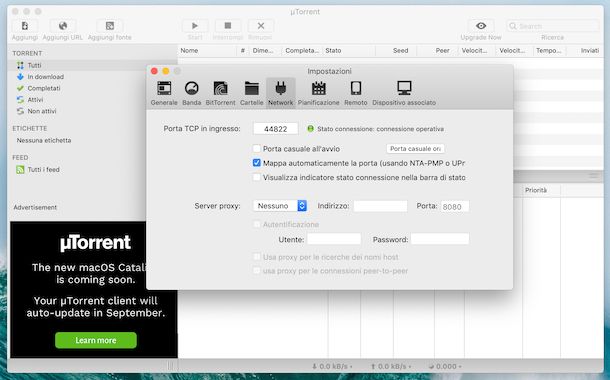
Se vuoi velocizzare uTorrent gratis su Mac, la prima cosa che devi fare è, anche in tal caso, aprire le porte del modem/router utilizzate dal programma per le connessioni in ingresso, per la precisione la porta TCP, agendo dal pannello di controllo dell’apparecchio.
Per compiere quest’operazione, devi prima individuare il numero di porta corretto nelle impostazioni del programma. Puoi però riuscirci solo se utilizzi uTorrent Classic, che è compatibile in via esclusiva con macOS 10.14 Mojave e versioni precedenti. Se invece fai uso di uTorrent Web, dunque se disponi di una versione più recente di macOS o se comunque a prescindere da ciò hai scelto di affidarti a quest’altra variante del client Torrent, non puoi scoprire il numero di porta in quanto non si tratta di un dato che non viene fornito nelle impostazioni del programma.
Ciò detto, se sul tuo Mac utilizzi uTorrent Classic, verifica innanzitutto che sul computer (e su gli altri eventuali dispositivi connessi alla tua rete) non ci siano download o upload in corso (per non alterare i parametri), dopodiché espandi il menu uTorrent in alto a sinistra e seleziona la voce Preferenze in esso presente. Nella nuova finestra apertasi, recati nella scheda Network e prendi nota di quanto riportato accanto alla dicitura Porta TCP in ingresso.
Dopo aver compiuto i passaggi di cui sopra, accedi quindi al pannello di gestione del tuo modem/router e procedi con l’apertura della porta di cui hai preso nota poc’anzi da lì, attuando gli stessi passaggi che ti ho fornito nel capitolo dedicato a Windows.
Ottimizzare le impostazioni del programma
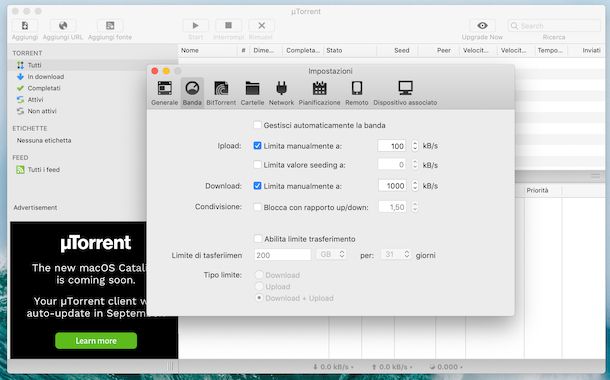
Dopo aver aperto le porte per uTorrent, puoi dedicarti all’andare ad ottimizzare le impostazioni del programma.
Sia che tu stia adoperando uTorrent Classic che uTorrent Web, purtroppo non è disponibile una funzione per la configurazione automatica come su Windows, di conseguenza tutti i vari parametri vanno impostati “manualmente”, grazie all’aiuto di alcuni servizi online. Ad ogni modo non allarmarti, non dovrai fare nulla di particolarmente complesso.
Se stai usando uTorrent Web, avvia il programma e poi attieniti alle medesime indicazioni che ti ho fornito nel capitolo dedicato a Windows.
Se invece stai usando uTorrent Classic, assicurati che sulla rete alla quale sei collegato non ci siano download attivi, dopodiché effettua uno speed test della tua connessione, per scoprire i valori di download e di upload della stessa: per riuscirci, recati sul sito Speedtest di Ookla, clicca sul bottone Impostazioni posto in alto, seleziona l’opzione Kbps in corrispondenza della voce Velocità e clicca sul pulsante Vai.
Attendi che lo speed test venga completato e quando visualizzi il responso recati sul sito Azureus Calculator, in modo da definire i parametri corretti da configurare in uTorrent sulla base dei valori della tua connessione. Per cui, inserisci nel campo di testo posto accanto alla dicitura kiloByte/second il valore di upload ottenuto in precedenza.
In seguito, avvia uTorrent sul tuo Mac, clicca sulla voce uTorrent presente nella parte in alto a sinistra dello schermo, seleziona la dicitura Preferenze e la scheda Banda nella nuova finestra che si è aperta. Serviti, dunque, dei valori restituiti da Azureus Calculator per compilare i campi su schermo nel seguente modo.
- Upload — Limita manualmente a > valore kB/s max upload speed di Azureus Calculator.
- Download — Limita manualmente a > valore kB/s max download speed di Azureus Calculator.
Una volta fatto ciò, deseleziona l’opzione voce Gestisci automaticamente la banda, spostati nella scheda BitTorrent e compila gli ulteriori campi visibili come indicato di seguito.
- Connessioni — Limite globale > valore Maximum number of connections globally di Azureus Calculator.
- Connessioni — Limite per torrent > valore Maximum number of connections per torrent di Azureus Calculator.
- Code — Attiva limiti trasferimento > valore Max active torrents di Azureus Calculator.
- Code — Attiva limiti download > valore Max simultaneous downloads di Azureus Calculator.
Dopo aver definito tutti i vari parametri, per salvare le modifiche apportate, chiudi la finestra di uTorrent: la configurazione impostata verrà immediatamente applicata.
Altri consigli utili

Ci sono anche altri consigli utili che puoi prendere in considerazione per velocizzare uTorrent gratis. Come ti ho già detto nel capitolo dedicato a Windows, per velocizzare i download al massimo devi cercare file con il maggior numero di fonti complete e incomplete.
Per reperire file Torrent aventi tali caratteristiche, puoi fare sempre affidamento ai motori di ricerca e alle indicazioni che ti ho fornito nelle righe precedenti.
Come velocizzare uTorrent gratis su Android
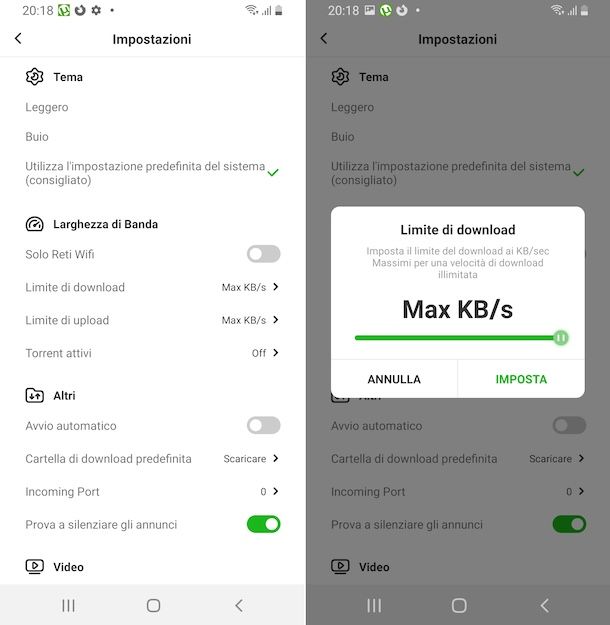
Se possiedi uno smartphone o un tablet Android e sei solito utilizzare l’app di uTorrent da mobile, sappi che per velocizzare al massimo i tuoi download con essa valgono praticamente le medesime regole viste insieme per quanto riguarda le varianti del client Torrent per computer: occorre aprire le porte del modem/router (se la connessione usata è quella Wi-Fi, mentre in caso di connessione dati cellulare non è necessario visto che non vi è alcun modem/router su cui intervenire), regolare i limiti di upload e download e rivolgersi ai file con il maggior numero di fonti.
Per quel che concerne l’apertura delle porte, prendi nota di quella usata dall’app dalle sua impostazioni. Per cui, avvia l’app di uTorrent, premi sul tasto (☰) in alto a sinistra della schermata principale e seleziona la voce Impostazioni dal menu proposto, dopodiché fai tap sulla dicitura Incoming port e troverai il numero della porta usata nel campo di testo mostrato. Se non risulta impostata alcuna porta, digita tu un valore a piacere (es. 6881).
Provvedi, poi, ad aprire la porta in questione nel pannello di gestione del modem/router, seguendo le istruzioni che ti ho fornito nel capitolo dedicato a Windows.
Per regolare i limiti di velocità, invece, ricava i valori relativi alla velocità della tua connessione seguendo le istruzioni che ti ho fornito nel capitolo su macOS, dopodiché imposta i seguenti parametri sulla base dei parametri ottenuti, recandoti nella sezione Impostazioni dell’app di uTorrent come visto poc’anzi e spostando le relative barre di regolazione.
- Limite di downlad — imposta il valore più vicino a quello riportato in corrispondenza della voce kB/s max upload speed di Azureus Calculator.
- Limite di upload — imposta il valore più vicino a quello riportato in corrispondenza della voce kB/s max download speed di Azureus Calculator.
- Torrent attivi — imposta il valore più vicino a quello riportato in corrispondenza della voce Maximum number of connections per torrent di Azureus Calculator.
Per fare in modo che le modifiche apportate vengano effettivamente applicate, provvedi di volta in volta a fare tap sul tasto Imposta.
Come anticipato, anche rivolgersi a file aventi un elevato numero di fonti contribuisce a rendere più veloci i download con uTorrent su Android. Per trovarli, puoi usare i motori di ricerca dedicati, seguendo, anche in tal caso, le istruzioni che ti ho fornito nel capitolo su Windows nella parte iniziale del tutorial.

Autore
Salvatore Aranzulla
Salvatore Aranzulla è il blogger e divulgatore informatico più letto in Italia. Noto per aver scoperto delle vulnerabilità nei siti di Google e Microsoft. Collabora con riviste di informatica e cura la rubrica tecnologica del quotidiano Il Messaggero. È il fondatore di Aranzulla.it, uno dei trenta siti più visitati d'Italia, nel quale risponde con semplicità a migliaia di dubbi di tipo informatico. Ha pubblicato per Mondadori e Mondadori Informatica.